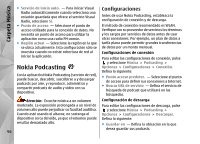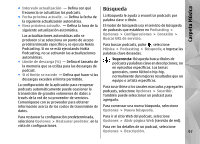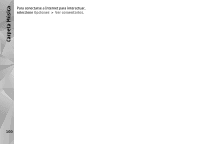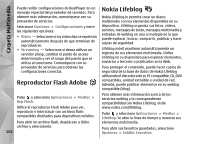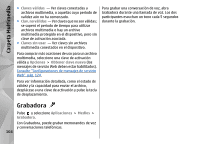Nokia N82 Nokia N82 User Guide in Spanish - Page 99
Reproducir y almacenar podcasts, Marcar/Desmarcar
 |
UPC - 758478012468
View all Nokia N82 manuals
Add to My Manuals
Save this manual to your list of manuals |
Page 99 highlights
Carpeta Música Para ver los títulos de cada episodio (un episodio es un archivo multimedia determinado de un podcast), seleccione el título del podcast. Para iniciar la descarga, seleccione el título del episodio. Para descargar o continuar descargando los episodios seleccionados o marcados, seleccione Opciones > Descargar o Continuar descarga. Puede descargar varios episodios al mismo tiempo. Para detener la actualización, seleccione Opciones > Detener actualización. Para agregar un nuevo podcast ingresando la URL del podcast, seleccione Opciones > Nuevo podcast. Si no tiene un punto de acceso definido o si se le solicita ingresar un nombre de usuario y una contraseña durante la conexión de paquete de datos, comuníquese con su proveedor de servicios. Para reproducir una parte de un podcast durante la descarga o después de una descarga parcial, seleccione el podcast y Opciones > Reproducir vista previa. Los podcasts completamente descargados están Para editar la URL del podcast elegido, seleccione Opciones > Editar. Para borrar un podcast descargado o los podcasts marcados en su dispositivo, seleccione Opciones > Eliminar. disponibles en la carpeta Podcasts, pero no se muestran sino hasta actualizar la biblioteca. Para enviar el podcast seleccionado o los podcasts marcados a otro dispositivo compatible como Reproducir y almacenar podcasts Para ver los episodios disponibles del podcast elegido, seleccione Opciones > Abrir. Bajo cada episodio, verá el formato del archivo, el tamaño y el tiempo de carga. archivos .opml, como un mensaje multimedia o mediante conectividad Bluetooth, seleccione Opciones > Enviar. Para actualizar, eliminar y enviar un grupo de podcasts seleccionados al mismo tiempo, seleccione Opciones > Marcar/Desmarcar, Una vez que descargó completamente el podcast, marque los podcasts deseados y seleccione para reproducir el episodio completo, seleccione Podcasts > Opciones > Reproducir, o pulse y seleccione Música > Repr. mús. > Podcasts. Opciones para elegir la acción deseada. Para abrir el sitio Web del podcast (servicio de red), seleccione Opciones > Abrir página Web. Para actualizar el podcast seleccionado o los podcasts marcados, para un nuevo episodio, seleccione Opciones > Actualizar. Algunos podcasts permiten interactuar con los creadores a través de comentarios y votaciones. 99